सुरक्षा सेटिंग्स हाइपर-V . में धूसर हो जाती हैं
यदि आप सुरक्षा(Security) सेटिंग्स नहीं बदल सकते हैं या हाइपर-वी में (Hyper-V)सुरक्षा(Security) सेटिंग्स पृष्ठ धूसर हो गया है , तो विकल्पों को वापस पाने के लिए यहां कुछ सरल उपाय दिए गए हैं। यह पृष्ठ यह कहते हुए एक त्रुटि संदेश दिखा सकता है कि कुछ सेटिंग्स को संशोधित नहीं किया जा सकता क्योंकि जब विंडो खोली गई थी तो वर्चुअल मशीन निम्न स्थिति में थी: चल रहा(Some settings cannot be modified because the virtual machine was in the following state when the window was opened: running) है। अगर आपको ऐसा कोई संदेश मिल रहा है, तो यहां बताया गया है कि आप इससे कैसे छुटकारा पा सकते हैं और सभी विकल्पों को दृश्यमान बना सकते हैं।
संपूर्ण संदेश त्रुटि संदेश कुछ इस तरह कह रहा है:
Some settings cannot be modified because the virtual machine was in the following state when the window was opened: running. To modify a setting that is unavailable, shut down the virtual machine and then reopen this window.
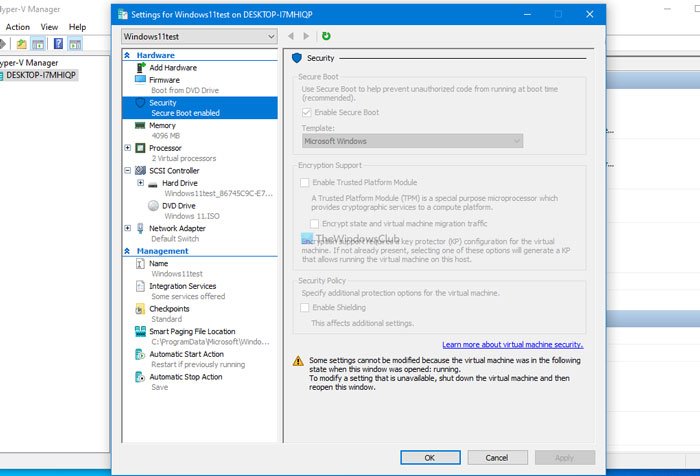
यदि सुरक्षा(Security) सेटिंग्स धूसर हो जाती हैं या आप देखते हैं कि कुछ सेटिंग्स को हाइपर-वी(Hyper-V) में संदेश संशोधित नहीं किया जा सकता है , तो उन्हें बदलने के लिए इन विधियों का उपयोग करें:
- (Shut)चल रही वर्चुअल मशीन को बंद करें
- पृष्ठभूमि प्रक्रियाओं को रोकें
यदि आप त्रुटि संदेश को सूक्ष्मता से पढ़ते हैं, तो आपको समाधान वहीं मिल सकता है। इन सेटिंग्स को बदलने से पहले आपको वर्चुअल मशीन को बंद करना होगा। हालांकि, कभी-कभी, आप वर्चुअल मशीन को बंद करने में सक्षम नहीं हो सकते हैं और इसके बजाय कुछ अन्य त्रुटियां प्राप्त कर सकते हैं। दूसरी ओर, हाइपर-वी का सुरक्षा(Security) सेटिंग्स पृष्ठ धूसर हो सकता है, भले ही कोई वर्चुअल मशीन न चल रही हो। ऐसी स्थितियों में, आपको सभी पृष्ठभूमि प्रक्रियाओं को रोकने की आवश्यकता है।
हाइपर-V(Hyper-V) . में सुरक्षा सेटिंग्स धूसर हो जाती हैं
यदि आप हाइपर-V में (Hyper-V.)सुरक्षा(Security) सेटिंग्स नहीं बदल सकते हैं, तो आपको वर्चुअल मशीन को बंद करना होगा । वर्चुअल मशीन को बंद करने के लिए, इन चरणों का पालन करें:
- सुरक्षा सेटिंग्स विंडो बंद करें।
- अपनी स्क्रीन पर वर्चुअल मशीन विंडो का चयन करें।
- (Click)टॉप मेनू बार में शट डाउन(Shut Down) बटन पर क्लिक करें ।
- (Click)अगर शट डाउन(Shut Down) विकल्प काम नहीं कर रहा है तो टर्न ऑफ(Turn Off) बटन पर क्लिक करें ।
- सुरक्षा(Security) सेटिंग्स को बदलने के लिए सेटिंग्स(Settings) पृष्ठ को फिर से खोलें ।
सबसे पहले, आपको सुरक्षा(Security) सेटिंग विंडो को बंद करना होगा जो पहले से ही खुली हुई है या त्रुटि संदेश दिखा रही है। फिर, आपके कंप्यूटर पर चल रही वर्चुअल मशीन का चयन करें और शट डाउन (Shut Down ) बटन पर क्लिक करें।
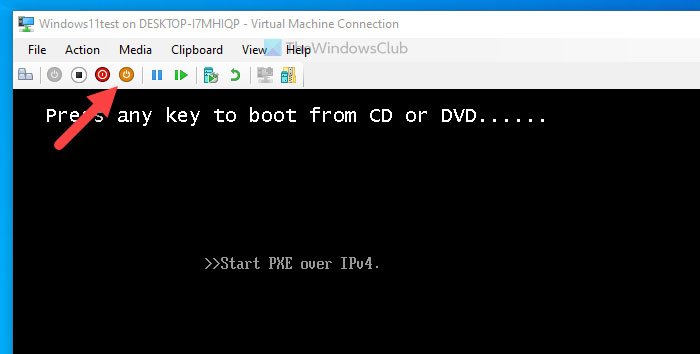
हालाँकि, यदि यह कोई त्रुटि दिखाता है और आपकी वर्चुअल मशीन को बंद करने में विफल रहता है, तो आप शट डाउन (Shut Down ) बटन से पहले दिखाई देने वाले टर्न ऑफ (Turn Off ) बटन पर क्लिक कर सकते हैं ।
अब, आप किसी भी सेटिंग को बदलने के लिए सुरक्षा(Security) सेटिंग पृष्ठ को फिर से खोल सकते हैं। हालाँकि, जैसा कि ऊपर उल्लेख किया गया है, यदि दोनों विकल्प कुछ भी नहीं कर रहे हैं, तो आपको सभी हाइपर-वी-संबंधित(Hyper-V-related) पृष्ठभूमि प्रक्रियाओं को रोकना होगा।
पढ़ें(Read) : विंडोज 10 होम पर हाइपर-वी को कैसे इंस्टॉल और इनेबल करें(How to install and enable Hyper-V on Windows 10 Home) ।
कुछ सेटिंग्स को हाइपर-V . में संशोधित नहीं किया जा सकता है(Hyper-V)
इस समस्या को हल करने के लिए, आपको हाइपर-वी(Hyper-V) से संबंधित पृष्ठभूमि प्रक्रियाओं को रोकने और पुनरारंभ करने की आवश्यकता है , जो निम्नानुसार है:
- हाइपर- V प्रबंधक बंद करें।
- टास्कबार(Taskbar) खोज बॉक्स में "सेवाएं" खोजें और परिणाम पर क्लिक करें।
- एचवी होस्ट सेवा(HV Host Service) का पता लगाएं और उस पर डबल-क्लिक करें।
- स्टॉप बटन पर क्लिक करें।
- स्टार्ट बटन पर क्लिक करें।
- ओके बटन पर क्लिक करें।
- हाइपर-V(Hyper-V) खोलें और विकल्प बदलने के लिए सुरक्षा(Security) सेटिंग्स अनुभाग में जाएँ।
- अन्य हाइपर-V(Hyper-V) सेवाओं को पुनरारंभ करने के लिए चरणों को दोहराएँ ।
आरंभ करने के लिए, हाइपर- V प्रबंधक(Hyper-V Manager) को बंद करें और अपने कंप्यूटर पर सेवाएँ विंडो खोलें। (Services)उसके लिए टास्कबार(Taskbar) सर्च बॉक्स में सर्विसेज(services) सर्च करें और सर्च रिजल्ट पर क्लिक करें। एक बार इसे खोलने के बाद, आप कई हाइपर-वी(Hyper-V) संबंधित सेवाएं पा सकते हैं:
- एचवी होस्ट सेवा
- हाइपर-वी डेटा एक्सचेंज सेवा
- हाइपर- V अतिथि सेवा इंटरफ़ेस
- हाइपर- V अतिथि शटडाउन सेवा
- हाइपर-वी हार्टबीट सर्विस
- हाइपर-वी होस्ट कंप्यूटर सेवा
- हाइपर-वी पावरशेल डायरेक्ट सर्विस
- हाइपर-वी रिमोट डेस्कटॉप वर्चुअलाइजेशन सर्विस(Remote Desktop Virtualization Service)
- हाइपर- V समय तुल्यकालन सेवा(Time Synchronization Service)
- हाइपर-वी वर्चुअल मशीन प्रबंधन
- हाइपर-V वॉल्यूम शैडो कॉपी अनुरोधकर्ता(Shadow Copy Requestor)
सबसे पहले एचवी होस्ट सर्विस(HV Host Service) पर डबल क्लिक करें और स्टॉप (Stop ) बटन पर क्लिक करें।
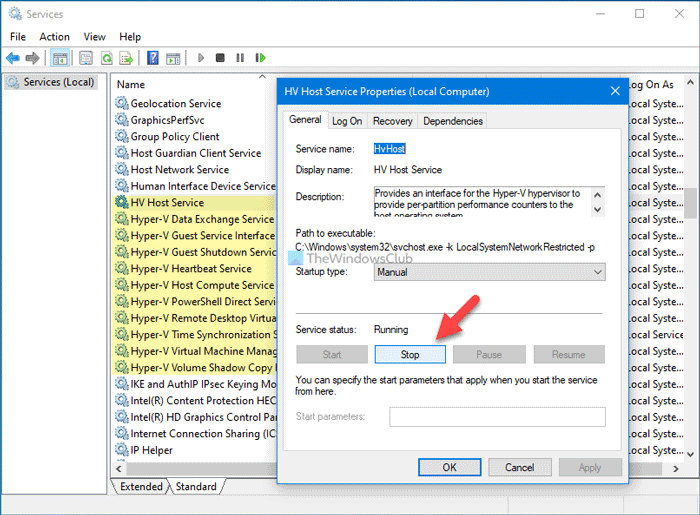
फिर, सेवा को पुनरारंभ करने के लिए प्रारंभ (Start ) बटन पर क्लिक करें।
इसके बाद, जांचें कि क्या आप सुरक्षा(Security) सेटिंग्स बदल सकते हैं या नहीं। यदि नहीं, तो हाइपर-V(Hyper-V) से संबंधित अन्य सभी सेवाओं को पुनः आरंभ करने के लिए समान चरणों को दोहराएं ।
बस इतना ही! आशा(Hope) है कि ये समाधान काम कर गए।
संबंधित पढ़ें: (Related read: )विंडोज 10 में हाइपर-वी का उपयोग करके विंडोज 11 कैसे स्थापित करें।(How to Install Windows 11 using Hyper-V in Windows 10.)
Related posts
वर्चुअल मशीन कॉन्फ़िगरेशन लोड करते समय हाइपर- V में त्रुटि आई
Microsoft हाइपर-V सर्वर असीमित मूल्यांकन के लिए निःशुल्क है
हाइपर-वी . में वर्चुअल मशीन को आयात, निर्यात या क्लोन कैसे करें
विंडोज़ में हाइपर-वी का उपयोग करके विंडोज 11 कैसे स्थापित करें
हाइपर-वी वर्चुअलबॉक्स त्रुटि के सौजन्य से रॉ-मोड अनुपलब्ध है
हाइपर-V को स्थान से आयात करने के लिए वर्चुअल मशीन नहीं मिली
हाइपर-V वर्चुअल हार्ड डिस्क को गंतव्य फ़ोल्डर में कॉपी करने में त्रुटि का सामना करना पड़ा
एसर अस्पायर वी नाइट्रो VN7-592G ब्लैक एडिशन रिव्यू - स्टाइलिश, पोर्टेबल गेमिंग
हाइपर-वी . का उपयोग करके विंडोज पीसी को वर्चुअल मशीन में बदलें
सामान्य हाइपर-V प्रतिकृति त्रुटियों को कैसे ठीक करें
हाइपर-V क्रैश या फ़्रीज 5in Windows 11/10 कंप्यूटर
विंडोज 11/10 पर हाइपर-वी स्थापित नहीं किया जा सकता है
विंडोज 11/10 पर माइक्रोसॉफ्ट हाइपर-वी को कैसे निष्क्रिय करें
स्टॉपिंग स्टेट में फंसी हाइपर-वी वर्चुअल मशीन को ठीक करें
इस मशीन पर वर्चुअल मशीन प्रबंधन मौजूद नहीं है
विंडोज 11 को स्थापित करने के लिए हाइपर-वी में टीपीएम को कैसे सक्षम करें
VMware और हाइपर- V वर्चुअल मशीनों के लिए सर्वश्रेष्ठ मुफ्त बैकअप सॉफ्टवेयर
हाइपर-वी वर्चुअल मशीन शुरू करने में बहुत धीमी है? हाइपर-वी को गति दें!
PowerShell का उपयोग करके VHDX फ़ाइल को VHD में कैसे बदलें
हाइपर-वी मैनेजर का उपयोग करके वीएचडी को वीएचडीएक्स में कैसे बदलें
